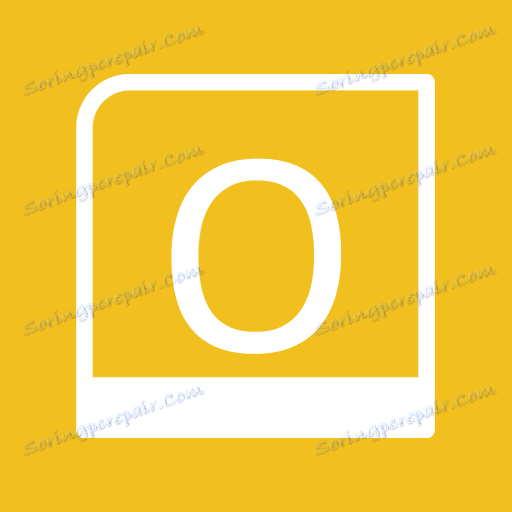حل المشكلة مع تشغيل Outlook
في حياة كل مستخدم Outlook فعليًا ، هناك أوقات لا يبدأ فيها البرنامج. ويحدث كقاعدة غير متوقعة وفي الوقت غير المناسب. في مثل هذه الحالات ، يشعر كثير من الناس بالذعر ، خاصة إذا كانوا بحاجة لإرسال أو تلقي خطاب عاجل. لذلك ، قررنا اليوم النظر في عدة أسباب لعدم بدء التوقعات والقضاء عليها.
لذا ، إذا لم يبدأ عميل البريد الإلكتروني الخاص بك ، فقم أولاً بمعرفة ما إذا كانت العملية "معلقة" في ذاكرة الوصول العشوائي للكمبيوتر.
للقيام بذلك ، نقوم في الوقت نفسه بالضغط على مفاتيح Ctrl + Alt + Del وفي مدير المهام ، فإننا نبحث عن عملية Outlook.
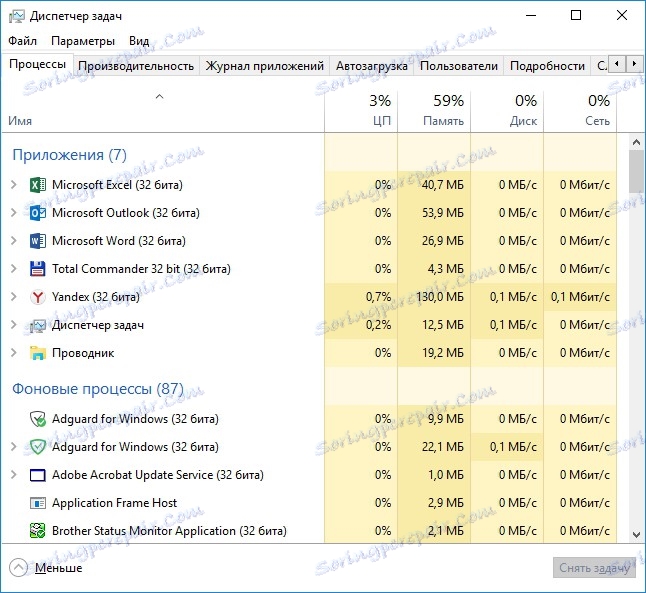
إذا كان في القائمة ، ثم انقر بزر الماوس الأيمن عليه وحدد الأمر "حذف المهمة".
الآن يمكنك بدء تشغيل Outlook مرة أخرى.
إذا لم تجد العملية في القائمة أو لم يساعد الحل أعلاه ، فإننا نحاول بدء Outlook في الوضع الآمن.
كيفية بدء تشغيل Outlook في الوضع الآمن ، يمكنك قراءة هنا: تشغيل النظرة في الوضع الآمن.
إذا بدأ Outlook ، فانتقل إلى القائمة "ملف" وانقر على أمر "الخيارات".
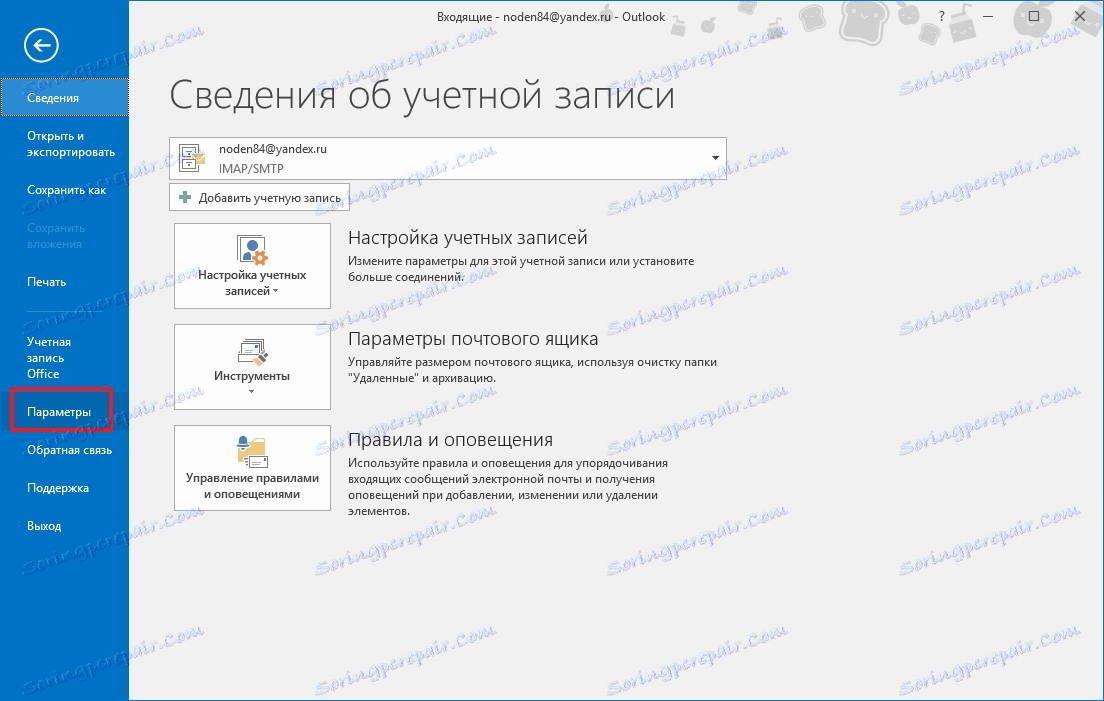
في نافذة "خيارات Outlook" التي تظهر ، ابحث عن علامة التبويب "الإضافات" وافتحها.
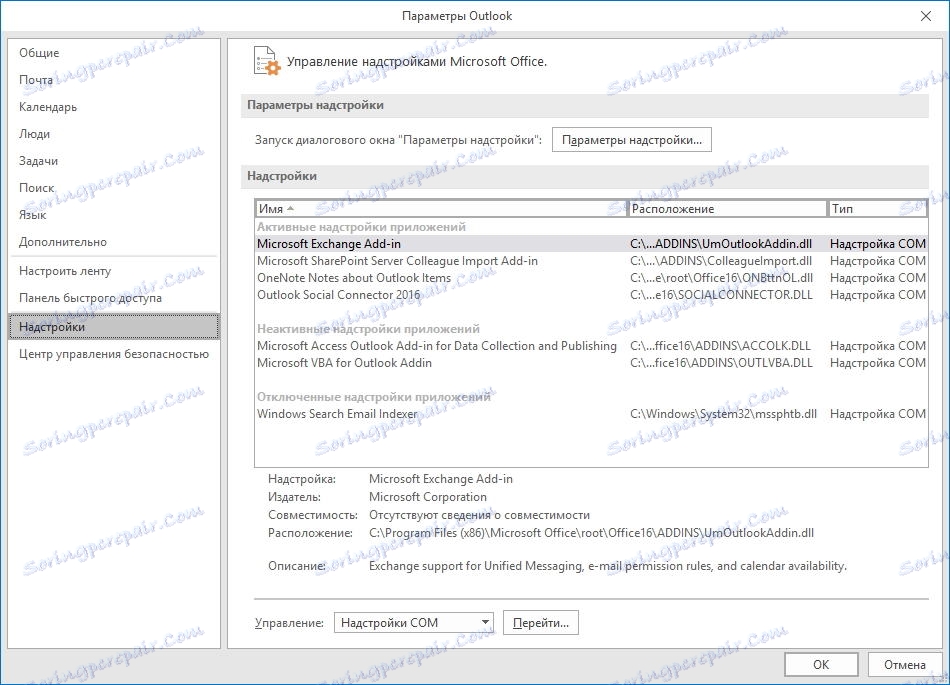
في الجزء السفلي من النافذة ، حدد "وظائف COM الإضافية" في قائمة "الإدارة" وانقر على زر "انتقال".

الآن انتقلنا إلى قائمة الإضافات لعميل البريد. لتعطيل أي وظيفة إضافية ، فقط قم بإلغاء تحديد خانة الاختيار.
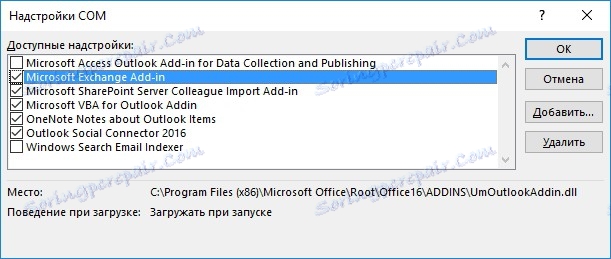
قم بتعطيل كافة الوظائف الإضافية لجهة خارجية وحاول بدء تشغيل Outlook.
إذا لم تساعدك هذه الطريقة في حل المشكلة ، فعليك التحقق من الأداة المساعدة Scanpst الخاصة ، والتي تعد جزءًا من ملفات MS Office و .OST و .PST.
في حالة تلف بنية هذه الملفات ، قد لا تتمكن من بدء تشغيل عميل بريد Outlook.
لذا ، من أجل تشغيل الأداة ، من الضروري العثور عليها.
للقيام بذلك ، يمكنك استخدام البحث المضمن أو الانتقال مباشرة إلى الدليل مع البرنامج. إذا كنت تستخدم Outlook 2016 ، فقم بفتح "جهاز الكمبيوتر" والانتقال إلى قرص النظام (افتراضيًا حرف محرك أقراص النظام "C").
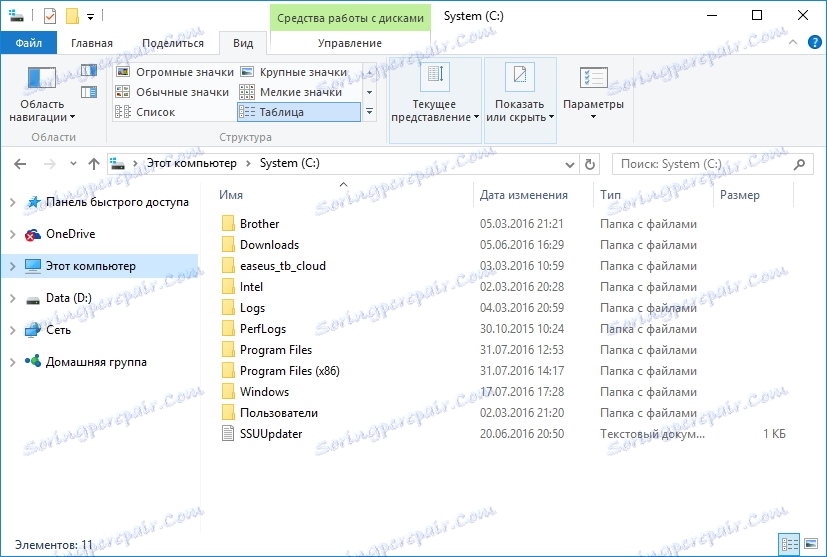
ثم انتقل إلى المسار التالي: ملفات البرنامج (x86) Microsoft Office root Office16.
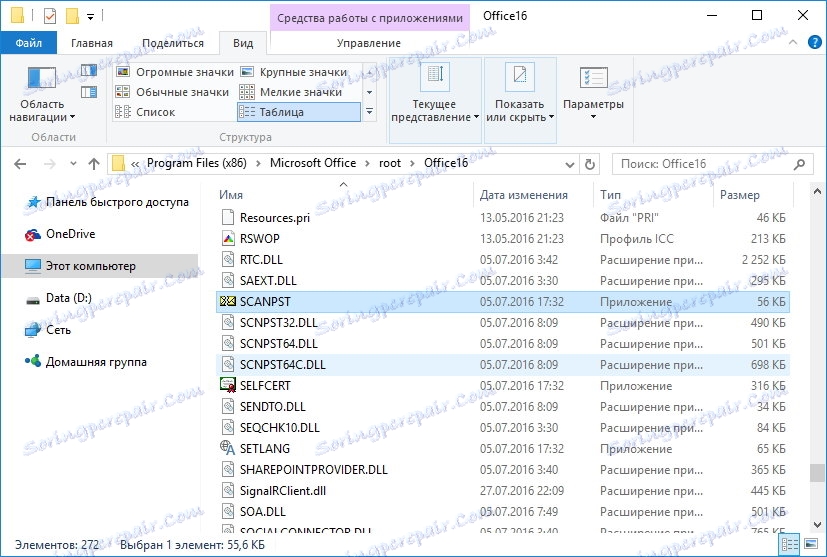
وفي هذا المجلد ، نجد الأداة Scanpst ونشغلها.
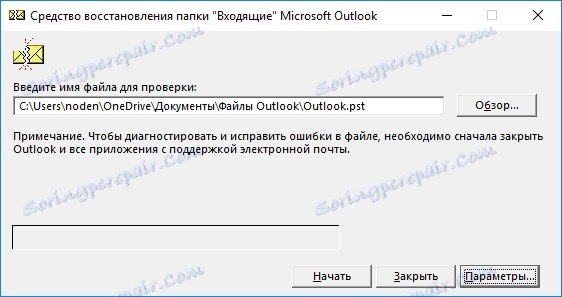
العمل مع هذه الأداة سهل للغاية. انقر فوق الزر "استعراض" وحدد ملف PST ، ثم انقر فوق "ابدأ" وسيبدأ البرنامج في التحقق.

عند اكتمال الفحص ، ستعرض Scanpst نتيجة الفحص. علينا فقط النقر فوق زر "استعادة".
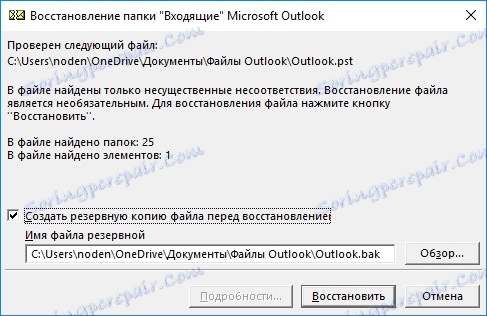
نظرًا لأن هذه الأداة المساعدة يمكنها فحص ملف واحد فقط ، يجب إجراء هذا الإجراء لكل ملف على حدة.
بعد ذلك ، يمكنك بدء تشغيل Outlook.
إذا كان كل شيء ، الأساليب المذكورة أعلاه ، لم يساعد ، ثم حاول إعادة تثبيت Outlook ، بعد أن فحص النظام بحثا عن الفيروسات من قبل.